7 Tips dan Trik Edit Foto di Instagram
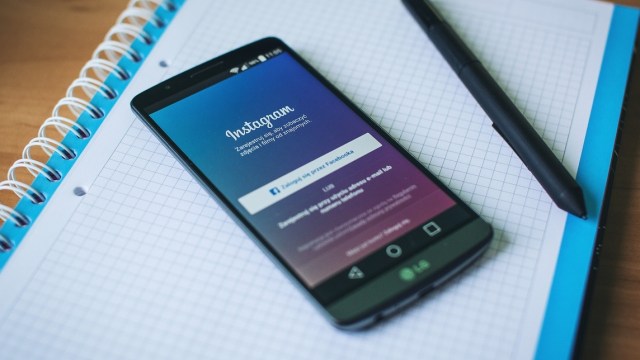
ADVERTISEMENT
Instagram adalah aplikasi media sosial berbasis foto yang sangat populer saat ini. Banyak anak muda dan orang dewasa yang menggunakan aplikasi ini untuk eksistensi diri di dunia maya.
ADVERTISEMENT
Untuk menghasilkan foto yang keren dan menarik tentu tidak asal jepret, lalu upload ke Instagram, tapi dibantu juga dengan proses edit.
Melakukan pengeditan foto di Instagram memang sudah biasa, tapi ada beberapa hal yang jarang diketahui dalam melakukan editing di Instagram. Apa saja kira-kira? Yuk, disimak!
1. Tekan untuk bandingkan hasil filter dengan foto asli
Dengan menekan foto yang masih dalam proses edit, kita bisa melihat perbandingan foto setelah diberikan efek dengan foto aslinya. Lebih bagus atau lebih buruk, lebih jelas atau malah jadi blur.
Caranya cukup dengan menekan jarimu pada foto untuk melihat foto asli, dan lepaskan untuk melihat hasil edit dengan menambahkan efek atau filter.
2. Kurangi efek filter
ADVERTISEMENT
Kadang kita menyukai bagaimana sebuah filter bisa mempercantik foto kita, sayangnya foto jadi tidak indah apabila efek tersebut terlalu berlebihan.
Nah, kita bisa merendahkan efek filter pada foto kita, dengan cara menekan simbol efek yang sedang kita coba, lalu geser ke kiri pada slider yang muncul untuk menyesuaikan intensitas efek pada foto kita.
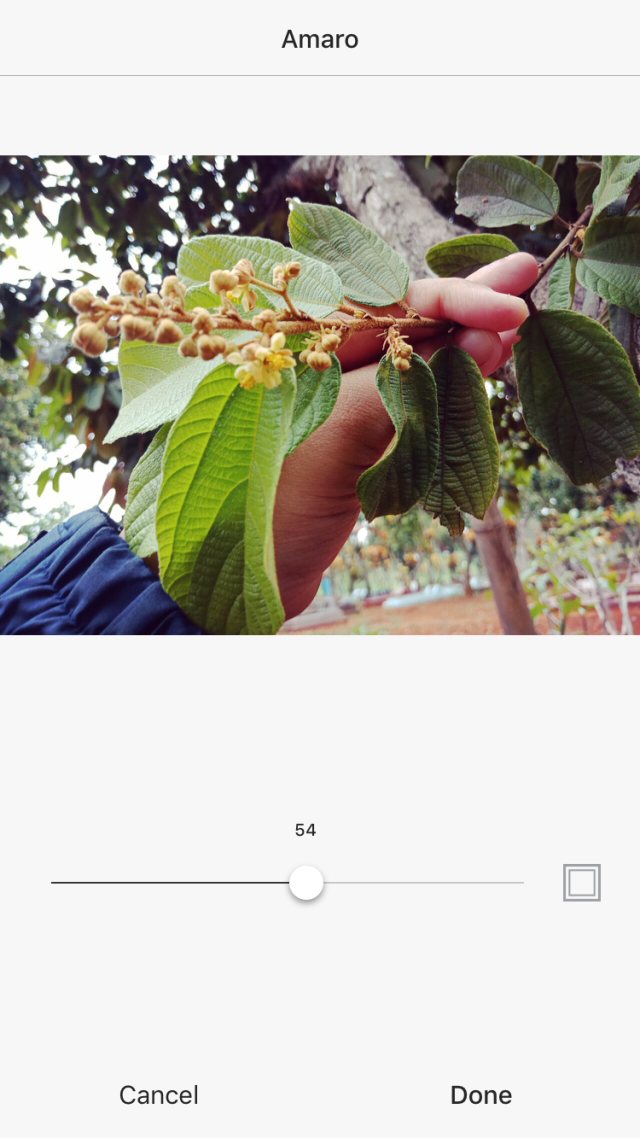
3. Susun Ulang dan Hapus Filter
Ada 40 pilihan efek filter yang bisa kita gunakan untuk mengedit foto di Instagram, dan pastinya tidak semua efek akan menjadi filter favorit.
Nah, untuk filter yang tidak terlalu digunakan, kita bisa menghilangkannya atau menaruhnya di urutan belakang di daftar efek pada saat mengedit foto.
Caranya, geser kanan barisan filter di bawah foto tersebut hingga paling ujung. Lalu, pilih 'Manage'. Kamu bisa menghilangkan tanda centang jika kamu ingin menghapus filter, atau jika kamu ingin menaruhnya di susunan filter paling akhir, kamu bisa memberikan tanda ceklis lagi setelahnya.
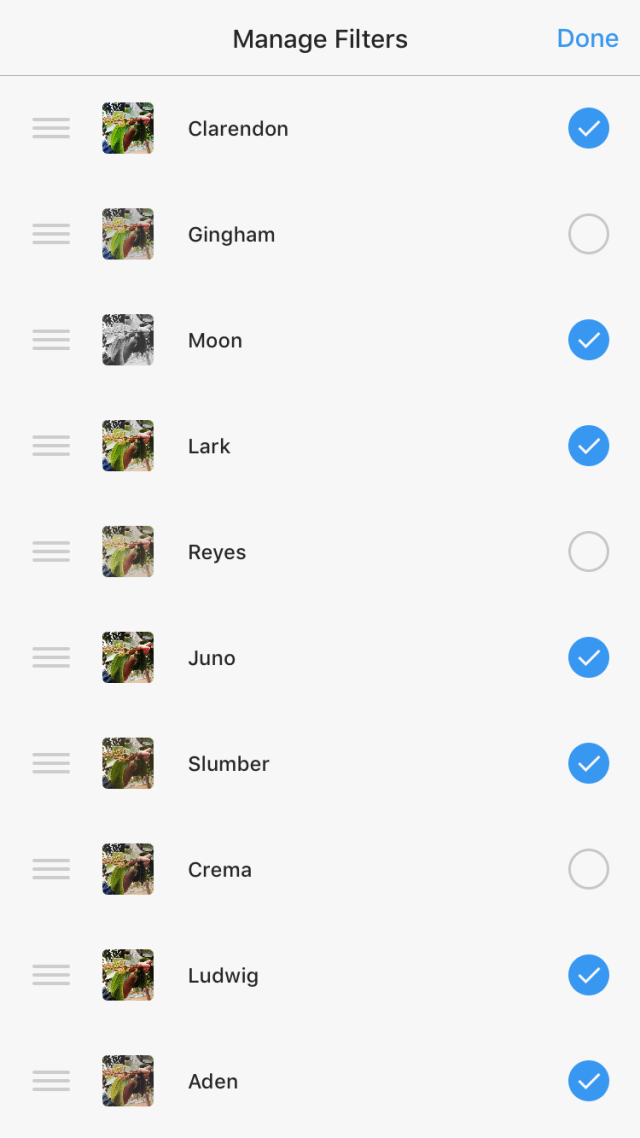
ADVERTISEMENT
4. Gunakan Efek Berbeda di Album Foto
Seperti yang kita tahu, Instagram memiliki fitur 'multiple photos', yang mengizinkan pengguna mengunggah lebih dari satu foto dalam satu postingan.
Kamu memiliki dua pilihan untuk melakukan mengedit foto tersebut, yaitu memberikan efek yang sekaligus sama pada semua foto di album dengan cara memilih filter yang ada di bawah foto-foto, atau terapkan efek berbeda pada setiap foto dengan cara mengetuk foto yang ingin diedit satu per satu.
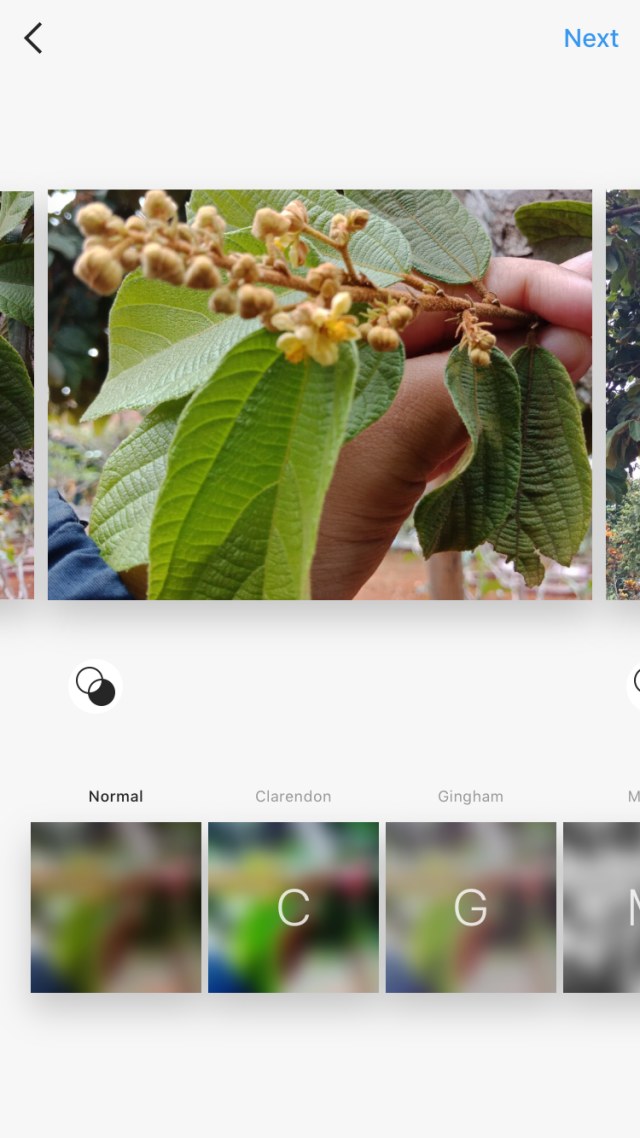
5. Tekan Untuk Sedikit Pengeditan
Setelah memilih filter, kadang kita akan berpindah ke layar "Edit" untuk menyesuaikan kontras, kecerahan, cahaya sorotan, serta bayangan.
Kendala yang sering kita hadapi adalah ketika sedang menggeser untuk menyesuaikan intensitas pengaturan kecerahan dan sebagainya, kadang jari kita tak sengaja menggeser slider sehingga hasil edit-nya berubah.
ADVERTISEMENT
Agar tidak terjadi hal demikian, kamu bisa mengetuk bagian kiri atau kanan panel edit untuk menggerakan slider sedikit demi sedikit.
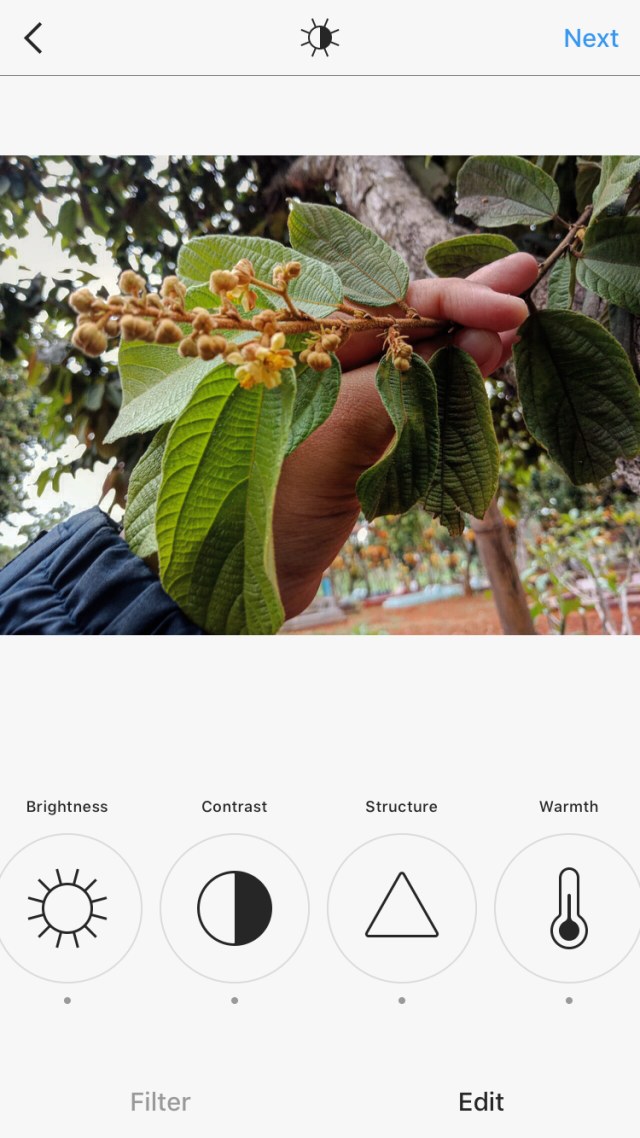
6. Lacak Edit-an Fotomu
Ketika kita menghasilkan sebuah editan foto yang indah, kita cenderung ingin menerapkan cara edit yang sama pada semua foto yang akan kita upload.
Untuk mengetahui bagaimana teknik meng-edit foto kita sebelumnya, Instagram menempatkan sebuah titk berwarna abu-abu di bawah efek edit yang kita gunakan pada foto kita, sehingga kita bisa ingat bagaimana cara kita mengedit foto lama.
Bingung? Perhatikan titik abu-abu kecil di bagian simbol Highlights atau Shadows.
7. Jangan Lupa Pakai Lux
Di luar dari opsi filter dan edit, ada juga Lux yang dilambangkan dengan gambar Matahari, dan berada di bagian atas preview foto yang sedang di-edit.
ADVERTISEMENT
Ketuk ikon Matahari tersebut untuk menampilkan slider Lux, untuk membantu memberikan keseimbangan dan meratakan cahaya yang tidak rata pada foto.
